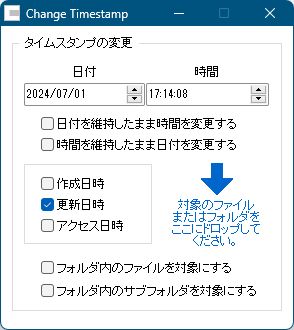Change Timestamp の評価の分布
ドラッグ&ドロップでファイル/フォルダーのタイムスタンプを変更できるソフト
5つ星 | 70%(7件) | |
4つ星 | 0%(0件) | |
3つ星 | 10%(1件) | |
2つ星 | 10%(1件) | |
1つ星 | 10%(1件) |
ユーザーレビューと評判
-
5
軽いし簡単だしけっこういい
-
コメント
exeファイルのあるフォルダーではなく、他のホルダーからドラッグし…

fix1件Windows 11exeファイルのあるフォルダーではなく、他のホルダーからドラッグしても変わらなかった。
exeファイルのあるフォルダーに、一旦コピーしてドラッグすると変わったが、変わったファイルを元のフォルダーに移すと日時も元に戻った。
使い方を理解していないためかも知れない。2人が参考になったと回答しています。このレビューは参考になりましたか?
-
5
辿り付くのに時間がかかりました

Kippma1件Windows 11辿り付くのに時間がかかりました。どうしても時間まで変えてしまうソフトが多く、捜し出すのに時間がかかりました。理解するのも使用方法もシンプルで簡単でした。
大変、有り難く感じたソフトの一本です。6人が参考になったと回答しています。このレビューは参考になりましたか?
-
5
写真の日付変更のため利用した

jj1件Windows 7写真の日付変更のため利用した。デジカメの日付がくるっているの気付かず、数多くの写真を撮ってしまった。このソフトは直感的に操作できてとても使いやすい。写真の日付のみの変更も、時間のみの変更も一発でできる。また個別に変更する場合も、複数写真を一括で変更する場合も一発でできる。
3人が参考になったと回答しています。このレビューは参考になりましたか?
-
1
全然使えなかった

PPPPPP122件Windows 10全然使えなかった。
前からPCに入れてたけど、使う機会がなかったけど、今日、必要があって
つかってみると、年月日は変更になったけど、時間を変えて次のファイルの
変更をすると、時間が同じになる。
結果として、全部同じ年月費時分秒になった。
日付を維持、または時間を維持、療法なしでテストしてみても
どれも結果は同じだった。
バージョンが古いからかな?と思って最新バージョンにしたけど、
改善されなかった。
使い方が簡単なだけに残念です5人が参考になったと回答しています。このレビューは参考になりましたか?
-
3
時間が起動したところで固定されて止まってます

メメント1件Windows 10時間が起動したところで固定されて止まってます。データ修正時間に、不自然さが無いように常に現在時刻を参照できるようにしてほしい。
3人が参考になったと回答しています。このレビューは参考になりましたか?
-
3
軽くて、簡単でよいのですが、

PPPPPP122件Windows 10軽くて、簡単でよいのですが、
成功したのか?できなかったのか?
ファイルのプロパティで確認しないとわからない。
ドラッグするだけだけど、動作のアクションがなにもないので
ドラッグを失敗(位置がずれてたとか)することがあるので
都度確認をするのが面倒だ。
せめて、変更に成功しました。と、
メッセージが出るといいのですが(1秒で消えるくらいがいい)このレビューは参考になりましたか?
-
2
時間が1~12時しかうてず13以降が設定できないのは何故

ばに1件Windows 10時間が1~12時しかうてず13以降が設定できないのは何故。。
5人が参考になったと回答しています。このレビューは参考になりましたか?
-
5
ファイルのタイプスタンプ変更(偽装)は、いつもは SKTimeSt…

タイムスタンプ1件Windows 10ファイルのタイプスタンプ変更(偽装)は、いつもは SKTimeStamp でファイルの「プロパティ」画面からタイムスタンプ変更していますが、ポータブルで利用の場合は、こちらの Change Timestamp がとても便利です。
尚、SKTimeStamp の方の公式ダウンロード先の SourceFoge のページはややこしいです。 [Download Latest Version] ボタンは、別のソフトへのリンクなので注意です。中ほどの SKTimeStamp(xxx).msi リンクから選択してダウンロードです。8人が参考になったと回答しています。このレビューは参考になりましたか?
-
5
エクスプローラーやファイラーの、更新日時順に並べ替えで、良く閲覧す…

野苺ロビン19件Windows 10エクスプローラーやファイラーの、更新日時順に並べ替えで、良く閲覧するファイルを上位に表示させるために使用しています。
(基本は、ファイルは名前で管理してる)
起動した時間が設定されているため、そのまま上位に表示させたいファイルを放り込むだけで時間設定終了。お手軽です。1人が参考になったと回答しています。このレビューは参考になりましたか?
-
コメント
便利だニャー様、エラーメッセージについて少しコメントします

Gonbe1,374件Windows 7便利だニャー様、エラーメッセージについて少しコメントします。
「共有違反」という文言で察しがつくと思われますが、保存しようとしている
PDFファイルが、既に他のソフトで開かれているのが原因であると思います。5人が参考になったと回答しています。このレビューは参考になりましたか?
-
コメント
使って便利ですが、なぜか”pdf”ファイルが「無題のファイルへのア…

便利だニャー1件Windows 7使って便利ですが、なぜか”pdf”ファイルが「無題のファイルへのアクセス中に共有違反が発生しました」になり、変換できないよ。
このレビューは参考になりましたか?
-
5
使いやすいです

パスタマン12件Windows 7使いやすいです。
ファイルをソフトにドロップしてさくっと日付変更できる。確認ダイアログも出ないのでサクサク変更できます。サクサクできる反面、誤ってドロップしてしまっても変更されてしまうので念のためバックアップを取ってから使った方が安全かもしれません。3人が参考になったと回答しています。このレビューは参考になりましたか?
-
5
簡単、使いやすい

三毛1件Windows 7簡単、使いやすい。インストール不要のアプリケーションなので持ちはこべる。
3人が参考になったと回答しています。このレビューは参考になりましたか?